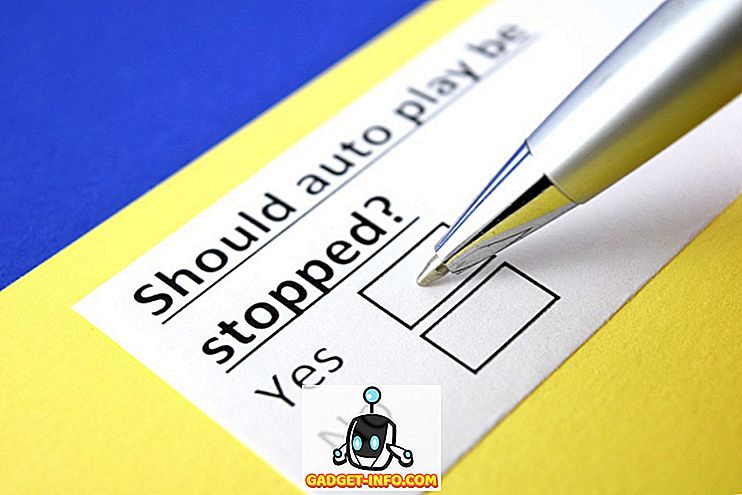Alates selle käivitamisest on Instagramist saanud maailma suurim fotode jagamise sotsiaalmeedia teenus. Üks suuremaid põhjusi, miks Instagram oma konkurentide ees edu saavutas, oli see, et seda oli väga lihtne kasutada. Siiski, nagu see alati toimub mis tahes teenuse puhul, pidi Instagram oma konkurentsi jätkamiseks pidevalt jätkama uute funktsioonide lisamist, mis on teenuse osutamise aastate jooksul veidi keerukaks muutnud. See tähendab, et paljud Instagrami jahedad volitused on peidetud ja enamik kasutajaid ei tea, kuidas neile juurde pääseda. Noh, me tahame seda muuta meie lugejate jaoks, sest me toome teie poolt kõigile 2019. aastal kindlasti teada olevad 15 lahedaid Instagrami nõuandeid ja nippe:
15 Cool Instagram Tips ja trikid
Märkus: ma kasutan nii Galaxy S9 Plus'i kui ka iPhone XR-i, et näidata kõiki neid näpunäiteid ja nippe, kuid olla kindel, et kõik need nõuanded ja nipid töötavad nii Android- kui ka iOS-seadmetes. Seega ei ole siin mingil konkreetsel järjekorras parimad Instagrami nõuanded ja nipid:
1. Postita Instagrami fotod otse Twitterile, Facebookile, Tumblrile ja Veel
Kui olete keegi, kes postitab sellele küsimusele sama pildi Instagramis, Twitteris, Tumblris, Facebookis või mõnes muus sotsiaalmeedia veebisaidil, siis võite iga veebisaidi kohta eraldi postitada, siis saate oma Instagrami seadistada nii, et alati postitate pildi Instagramis, see pilt postitatakse automaatselt kõigile teistele teie sotsiaalmeedia kontodele .

Selleks peate tegema kõik, et minna menüüsse Profiil -> Valikud -> Seotud kontod ja linkida oma sotsiaalmeedia kontod. Järgmisel korral, kui postitate foto Instagramis, saate valida sotsiaalse meedia platvormid, millele soovite seda fotot jagada, nagu allpool näidatud.

2. Keela aktiivse oleku otsese sõnumi puhul
Mõnda aega tagasi, Instagram lisas uue aktiivse staatuse funktsiooni, mis võimaldab kasutajatel näha, millal sa olid viimati online'i otsesõnumite või DM-s. See funktsioon on üsna sarnane WhatsAppi viimati vaadatud funktsiooniga ja võimaldab kasutajatel näha, millal olete viimasena võrgus.

Kuid kui sa oled nagu mina ja vihkad seda funktsiooni, siis õnneks on võimalus seda välja lülitada. Kõik, mida pead tegema, on minna menüüsse Profiil -> Valikud -> Näita tegevuse olekut ja keelata see . Kuid pidage meeles, et just nagu WhatsApp, on see kahesuunaline tänav. Kui te ei soovi, et teised näeksid teie tegevuse olekut ja keelaksid selle võimaluse, ei saa te ka näha kellegi teise tegevust.
3. Lisage oma Instagram Bio-le unikaalsed fondid
Hästi uuendatud Instagrami bio säilitamine on teie profiili esiletõstmise võti. Loomulikult saate alati lisada selliseid asju nagu emoosi, linke oma tööproovidele jne, et anda inimestele veidi rohkem teavet. Aga kas teadsite, et saate oma profiili paremaks muutmiseks kasutada mõnda unikaalset ja jahedat fonti ?
Lihtsaim viis seda teha on kasutada veebisaite, mis kohandavad teie teksti. Nii saate seda teha -
- Avage oma mobiilil veebibrauser ja minge veebisaidile LingoJam.
- Niipea, kui avate saidi, näete tekstikasti, kus saab sisestada soovitud teksti.

- Teises tekstikastis ilmub sama kirjatüübi tekst.
- Nüüd saate teksti lihtsalt kopeerida ja kleepida oma profiili „Bio” sektsiooni, et anda oma profiilile ainulaadne välimus.

4. Planeerige postitusi
See konkreetne funktsioon on saadaval ainult äriprofiilide jaoks, kuid saate oma isikliku profiili lihtsalt mõne sammuga ettevõtjaks muuta. Seda saate teha menüükäsuga Instagram ja valides „Switch to Business Account” . Siin palutakse teil ühendada oma Facebooki leht ja kui olete seda teinud, on teil edukalt muutunud ettevõtte konteks ja saite funktsioone, nagu analüütika, reklaam ja palju muud.

Kui olete ettevõtte kontole sisse lülitanud, saate oma postituste ajastamiseks kasutada Instagrami ajastamise tööriista nagu Hootsuite . Hootsuite on üks populaarsemaid sotsiaalmeedia platvorme, mis muudab Instagrami äriprofiili haldamise väga lihtsaks. Valikud on üsna lihtsad, kui tegemist on selliste tööriistade kasutamisega nagu HootSuite, ja tasuta plaanis saate võimaluse lisada kuni 3 sotsiaalse meedia kontot ja ajastada kuni 30 ametikohta korraga.
Hootsuite'i tellimus algab professionaalsel kontol 60 1, 260 kuus / kuu ja saate valida, et ärikontol oleks võimalik kokku hoida kuni 45 000 eurot kuus, mis võimaldab teil hallata 20 sotsiaalset profiili, piiramatu ajakava ja palju muud. Võite vaadata ka teisi sotsiaalse meedia haldamise tööriistu nagu puhver.
Vaadake Hootsuite veebisaiti
5. Lugu tähtsamad sündmused ja lugu arhiivid
Me kõik teame, et Instagrami lood looduses on efemeraalsed. Kuid 2017. aasta detsembris tutvustas Instagram uut funktsiooni, mis arhiveerib automaatselt kõik teie lood pärast nende kehtivuse lõppemist. Kõigi oma arhiveeritud lugude avamiseks puudutage lihtsalt nuppu Profiil ja seejärel puudutage lehe ülaosas olevat nuppu Arhiiv (märgitud pildil). Siin saate kasutada kõiki oma aegunud lugusid, mida saate vaadata või jagada uue lugu, kui soovite.

Story Archivesiga tutvustas Instagram ka uut Story Highlights funktsiooni, mis võimaldab kasutajal jagada oma kõige olulisemaid lugusid oma profiili lehel . Story Highlighti loomiseks külastage profiili lehte ja seejärel puudutage nuppu New Story Highlight. Siin saad valida suvandite lugusid oma lugude arhiivist, mida saate oma profiilis jagada. Pea meeles, et Stories Highlights ei eemaldata 24 tunni pärast ja peate need käsitsi eemaldama.

6. Teie lemmik postituste kogumise loomine
Nagu te võib-olla ei tea, võimaldab Instagram juba teie lemmik postitusi salvestada või järjehoidjaid salvestada. Aga kas teadsite, et saate luua nende ametikohtade kogu? Jah, siin saate seda teha -
- Puuduta oma profiili ja vajuta hamburgeri menüü ikooni üleval paremas nurgas, et näha salvestatud valikut.

- Nüüd saate vajutada nupule „+” uue kollektsiooni loomiseks, kus saate lisada fotosid juba salvestatud piltidest.

- Nüüd saate oma salvestatud fotodele tagasi minna, järgides igal ajal samu samme ja lisage need oma raamatukogu juurde vaid ühe nupuvajutusega. Lihtne, eks?

7. Peida kasutajate lugusid
Üks varjatud omadus, mida Instagram tutvustas Instagrami loodele, on võime neid teatud kasutajatelt peita. Kui teil on teid jälgivaid kasutajaid, kuid te ei soovi, et nad teie lugusid näeksid, saate seda teha, avades oma profiili ja seejärel lindistades kolmepunkti menüüsse ja valides suvandi „Peida lugu” .

8. Paus, tagasikerimine, kiiret edasi-tagasi ja vahelejätmine
Kui te ei tea, kuidas lugusid peatada, tagasi kerida, edasi liikuda või vahele jätta, võib Instagrami lugude vaatamine olla teie jaoks suureks koristusteks. Kuna enamikul lugudest on mitu kaarti, on aeg, mil mõned neist on igav ja mõned neist on nii huvitavad, et võiksite neid uuesti kokku panna. Sellises olukorras on ülalmainitud nipid tõesti mugav. Kõiki neid toiminguid on ka väga lihtne teha. Lihtsalt hoidke lugu peatamiseks, koputage vasakul serval tagasikerimiseks, koputage paremal serval, et edasi liikuda ja pühkida vasakule paremale, et kogu lugu vahele jätta .
9. Instagrami lugude salvestamine
Kui olete mõnda aega Instagrami kasutanud, siis teate, et teenus ei luba teil salvestada lugusid või isegi ekraanipilte kasutajale teatamata. Sellegipoolest on olemas probleem, mida saate kasutada Instagrami lugude salvestamiseks lihtsalt. Selleks, et seda teha oma Android-seadmes, laadige esmalt alla „Story Saver“ Instagrami ja seejärel logige oma kontoga sisse. Nüüd kuvatakse rakenduses kõik teie profiilil olevad lood ja saate neid igaüks alla laadida .

IOS-seadmete puhul on protsess veidi erinev. Esiteks peate iTunes'i rakenduse rakenduse Story Reposter alla laadima. Rakendus võimaldab teil otsida kasutajaid oma Instagrami kasutajanime järgi ja seejärel laadida alla mis tahes lugu, mis on nende profiilil aktiivne .

10. Jaga lingid Instagrami lugudest
Instagram võimaldab kasutajatel ka oma lugude sees linke jagada, mis on kasulik, kui reklaamite tooteid või teenuseid. See tähendab, et see funktsioon on praegu saadaval ainult kinnitatud ärikasutajatele . Kui olete üks, siis saate lingi lisada, kui puudutad lingi nuppu pärast lugu salvestamist.

11. Rainbow tekst Instagrami lugudele
Instagrami lugude funktsioon on viimase paari aasta jooksul saanud palju kasulikke ja huvitavaid omadusi ning üks neist kirjutab vikerkaare teksti Instagrami lugudele. See on värskendav vaadata muidu igav ühe värvi teksti, kuna iga värv ilmub erinevas toonis. Siin saate seda teha -
- Alustage pildistamisega ja kirjutage tekst, mida soovite inimestele lugeda.
- Nüüd puudutage ja valige tekst, mille sa oma lugu lihtsalt lisasid.

- Kui olete seda teinud, hoidke üks sõrm ühe värvi vastu, kuni ilmub gradient.

- Nüüd hoia samal ajal kursorist teise otsa ja liiguta mõlemad sõrmed vastassuunas, kuni tekst muutub gradientvärviga. Siin on, mida ta näeb välja -

Jah, see on natuke keeruline saada, kuid tekst näeb tõesti hea välja, kui seda õigesti täidad.
12. Mitme konto haldamine Instagramis
Instagram muudab ka mitme konto haldamise väga lihtsaks. See on minu jaoks väga oluline kasutaja, kellel on erinevad töö- ja isikukontod. Kontode lisamiseks puudutage oma profiili vahekaardi vasakus ülanurgas oma nime ja seejärel puudutage nuppu „Lisa konto“. See on ka koht, mida kasutate mitme konto vahetamiseks.

13. Get Free Analytics, Direct Call ja Email Buttons ja More
Instagramil on väga hea funktsioon nimega Instagram Business, mis pärast aktiveerimist ei anna mitte ainult teie tasuta analüüsi oma kontode analüüsis, vaid võimaldab teil lisada ka otsekõne ja e-posti nuppe, reklaamida oma postitusi ja palju muud. Selleks minge lihtsalt Profiil -> Valikud ja seejärel puudutage valikut "Lülita äri" . Siin järgige oma ettevõtte konto aktiveerimiseks samme, mis annab teile juurdepääsu kõikidele ülalmainitud funktsioonidele.

14. Luba teated teatavatele kasutajatele
See on väga mugav funktsioon, kui te ei soovi kunagi teatud teatud kasutajate postitusi jätta. Kui lubate teatavatele kasutajatele postiteatisi, saate iga kord, kui nad postitavad, teie rakenduses teate. Selleks külastage lihtsalt kasutaja profiili ja puudutage kolmepunkti menüüd . Siin vali valik „Lülita postiteated sisse” ja olete valmis.

15. Vabastage fotodest
Sotsiaalmeedial on palju võimalusi, kuidas meid häbistada ja üks suurimaid tööriistu oma arsenalis on märgistatud fotofunktsioon. Teie sõbrad saavad teid särtsada fotosid, mida te ei soovi kedagi teist näha. Sellepärast on parem neid fotosid lahti võtta. Sellegipoolest võib untagging olla raskem kui arvate. Et ennast ise eemaldada , peate kõigepealt avama oma profiili lehe ja seejärel puudutama nuppu Teie fotod .

Nüüd puudutage fotot, mille soovite ennast eemaldada, ja koputage uuesti oma kasutajanimi. Nüüd puudutage kasutajanime ja siis saate võimaluse ennast ise eemaldada. Siin on vaja teha valik „Eemalda silt“ ja te ei ole pildi jaoks märgistatud.

15 Instagrami nõuandeid ja trikke, mida peaksite kasutama
Loodan, et sa said nende Instagrami nõuandeid ja nippe midagi uut. Kui te seda teete, jaga meiega oma lemmikotsingut allpool olevas kommentaaride jaotises. Minu lemmiktrikid on võime teha vikerkaare teksti ja ajakava postitusi minu kontol. Lõpetuseks, kui teil on Instagrami trikk, mis pole nimekirjas, kuid arvate, et see väärib olla seal, siis jaga seda trikki koos meiega jaGadget-Info.com kogukonnaga.